前言
Apache RocketMQ是阿里巴巴开源的分布式消息中间件,具有高性能、高可靠、高实时、分布式特性。本教程将详细介绍如何在Windows环境下安装RocketMQ及其可视化管理工具。
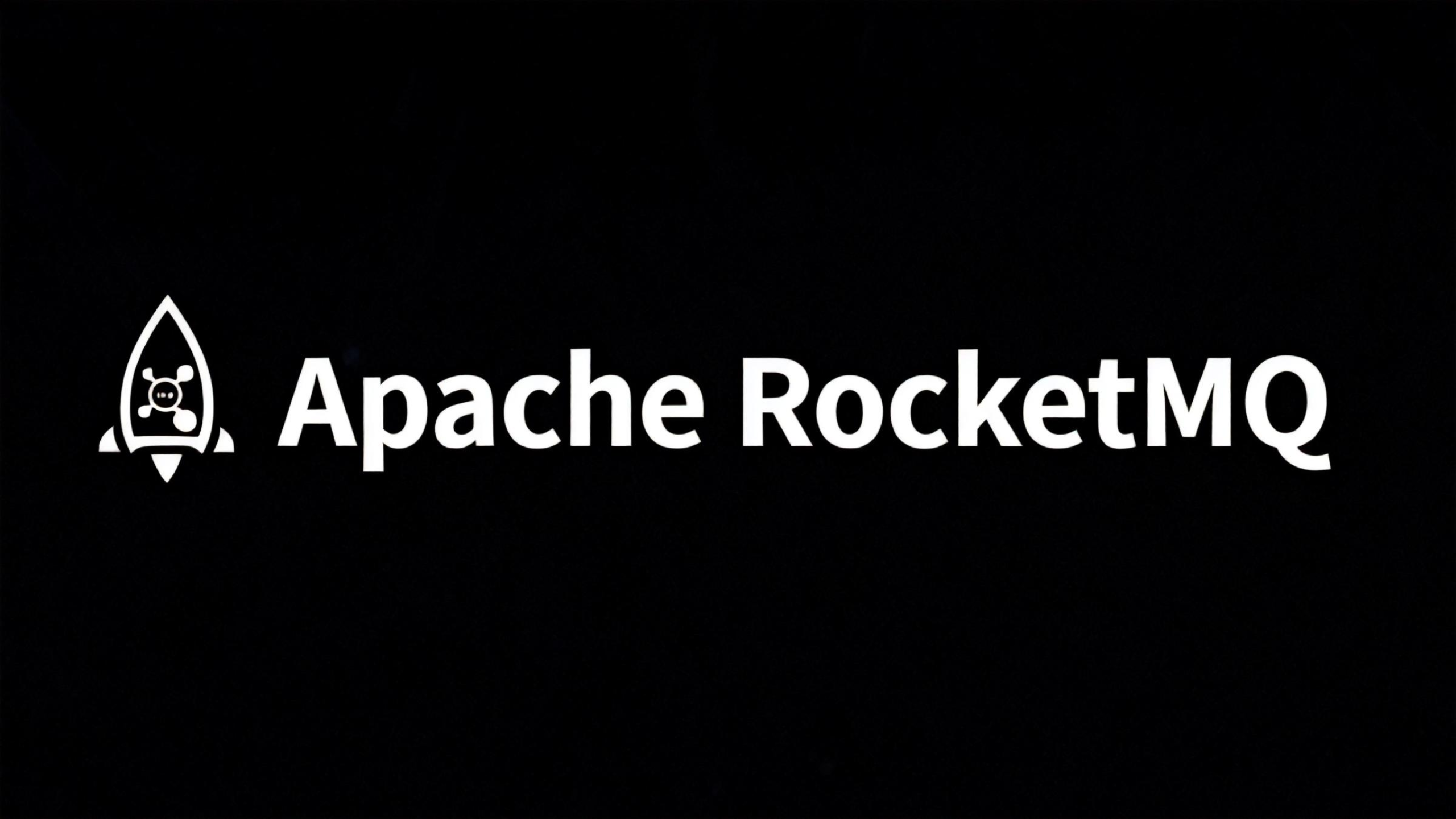
环境准备
系统要求
- Windows 10/11 或 Windows Server
- JDK 1.8 或以上版本
- 至少4GB内存
软件下载清单
- JDK 1.8+
- RocketMQ 二进制包
- RocketMQ Console 1.0.0可视化工具
本教程使用的是JDK1.8,RocketMQ是5.3.3版本,RocketMQ Console是1.0.0版本
| JDK 版本 | RocketMQ Console 版本 |
|---|---|
| JDK 17 | 2.1.0 |
| JDK 8 | 1.0.0 |
第一步:安装配置JDK
访问Oracle官网或使用OpenJDK下载JDK 1.8或更高版本:Oracle官网
可以参考这篇文章:JDK8保姆级安装教程
安装完成后,打开命令提示符,输入:
bash
java -version
javac -version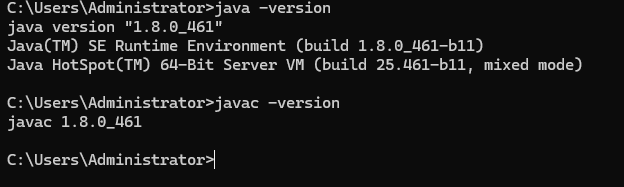
第二步:下载安装RocketMQ
2.1 下载RocketMQ
访问Apache RocketMQ官网:点击跳转
选择最新稳定版本的Binary包下载。
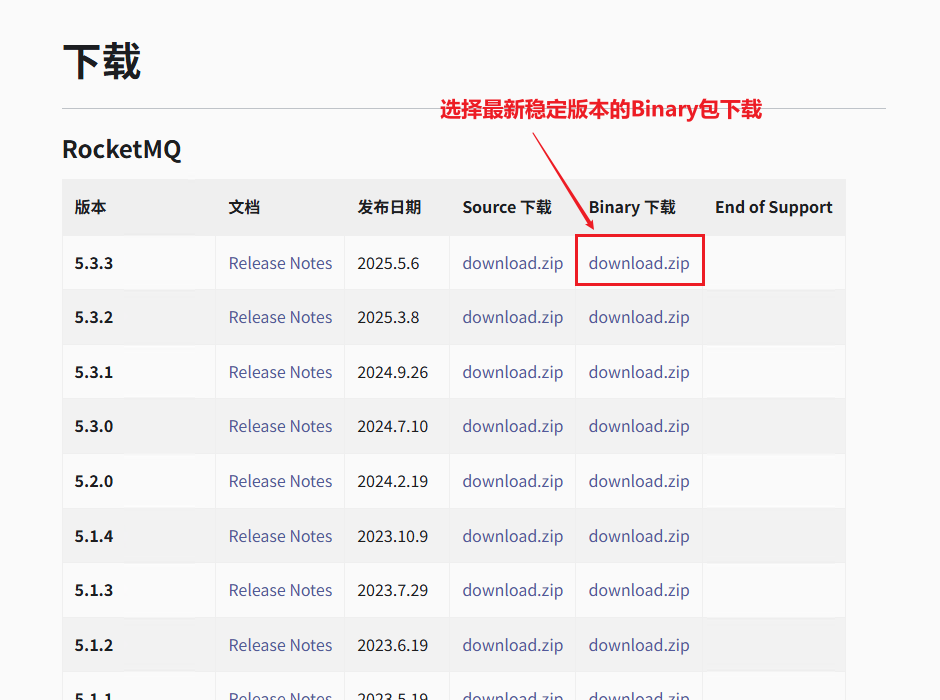
2.2 解压安装
- 将下载的压缩包解压到指定目录,如:
C:\rocketmq
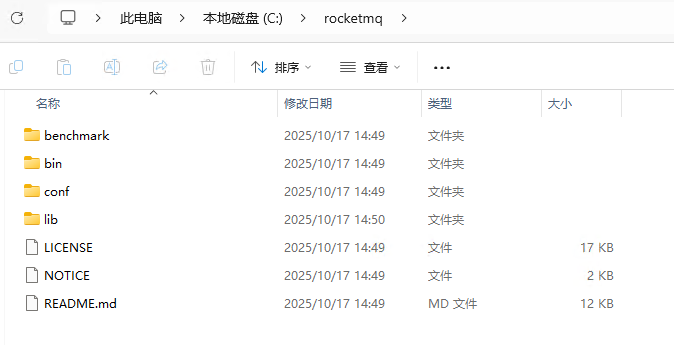
- 目录结构说明:
bin:可执行文件目录conf:配置文件目录lib:依赖库目录
2.3 配置环境变量
- 新建系统变量:
- 变量名:
ROCKETMQ_HOME - 变量值:RocketMQ安装路径(如:
C:\rocketmq)
- 变量名:
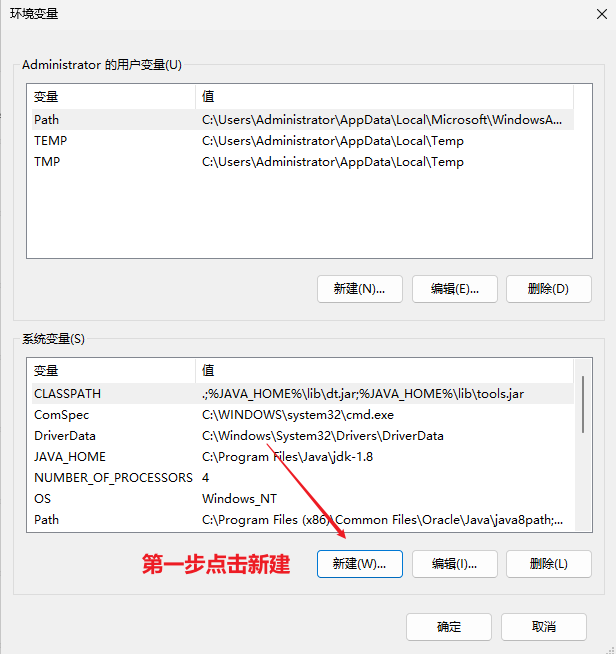
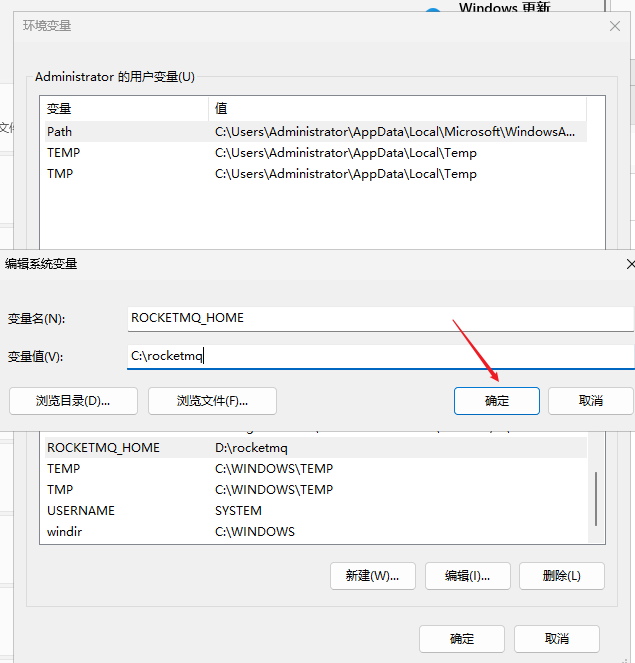
- 在Path中添加:
%ROCKETMQ_HOME%\bin
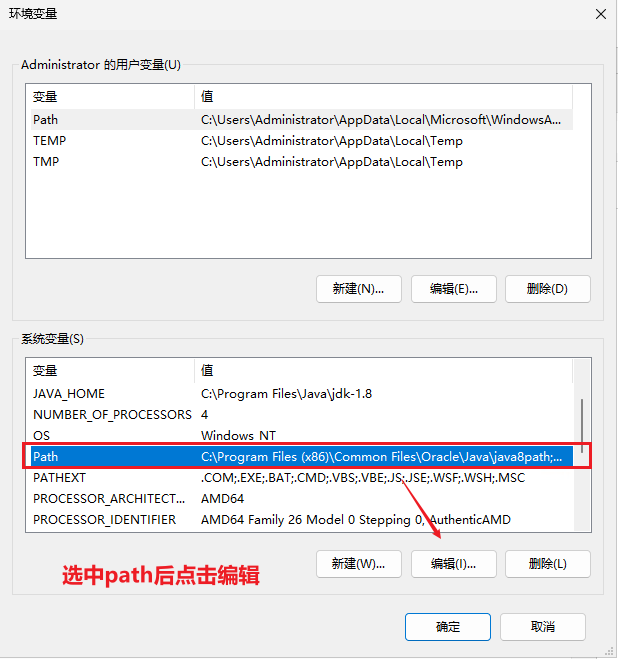
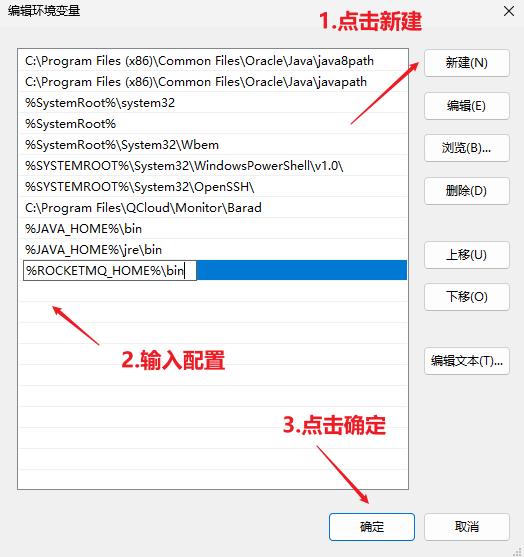
第三步:启动RocketMQ
3.1 启动Name Server
- 打开命令提示符,切换到RocketMQ的bin目录:
bash
cd C:\rocketmq\bin- 启动Name Server:
bash
start mqnamesrv.cmd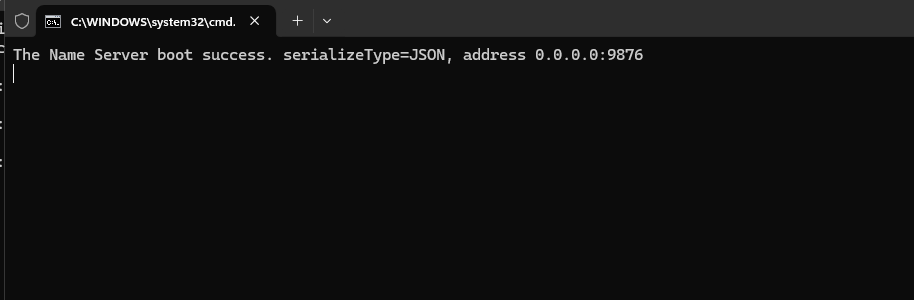
启动成功后会看到类似信息:
The Name Server boot success. serializeType=JSON, address 0.0.0.0:98763.2 启动Broker
-
新开一个命令提示符窗口,同样切换到bin目录
-
启动Broker:
bash
start mqbroker.cmd -n 127.0.0.1:9876 autoCreateTopicEnable=true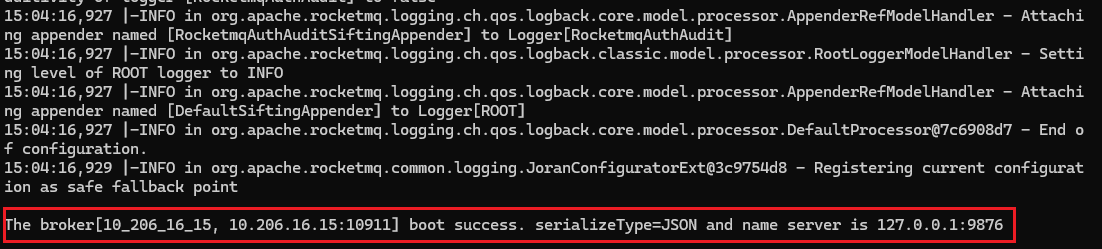
启动成功后会看到类似信息:
The broker[10_206_16_15, 10.206.16.15:10911] boot success. serializeType=JSON and name server is 127.0.0.1:98763.3 验证服务状态
新开一个命令提示符窗口,执行jps命令检查Java进程,确认Name Server和Broker都在运行:
bash
jps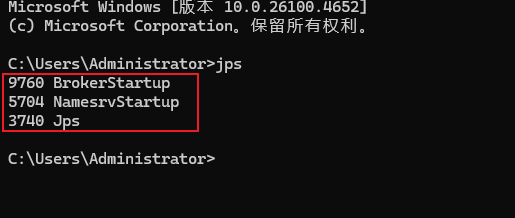
应该能看到:
NamesrvStartupBrokerStartup
第四步:安装RocketMQ Console可视化工具(详细版-源码编译)
4.1 下载RocketMQ Dashboard源码
4.1.1 访问官方GitHub仓库
访问RocketMQ Dashboard的GitHub发行版页面:
bash
https://github.com/apache/rocketmq-dashboard/releases4.1.2 下载源码
进入到RocketMQ Dashboard的发行页面后,滑到最底部找到rocketmq-dashboard-1.0.0下载zip文件
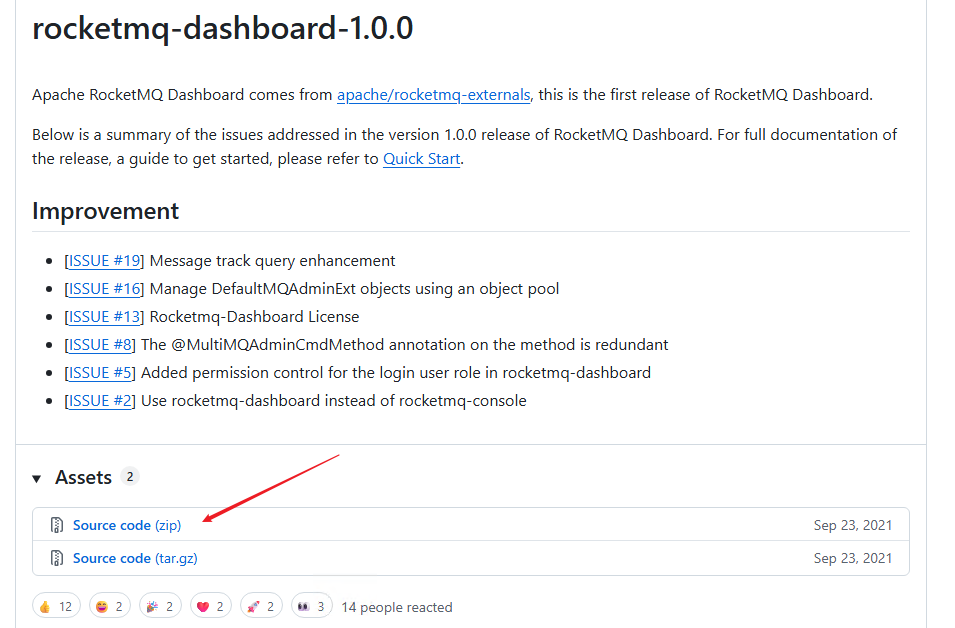
下载完成后进行解压到指定目录,这里我直接解压到了C盘
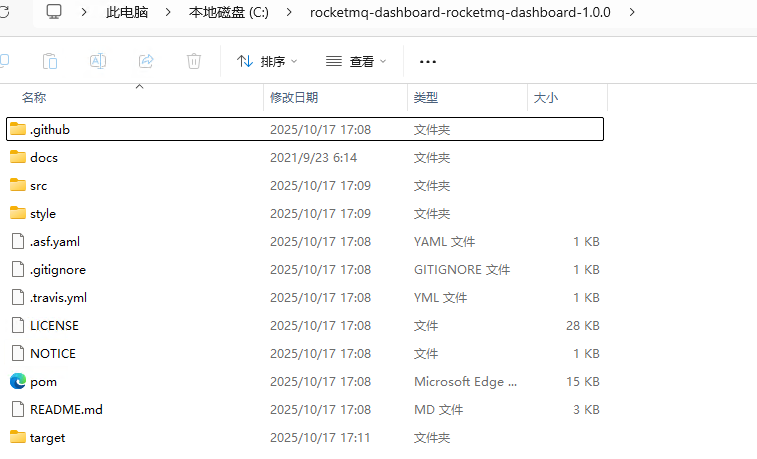
4.2 安装Maven
4.2.1 下载Maven
访问Apache Maven官网:https://maven.apache.org/download.cgi
下载最新版本的Binary zip archive。
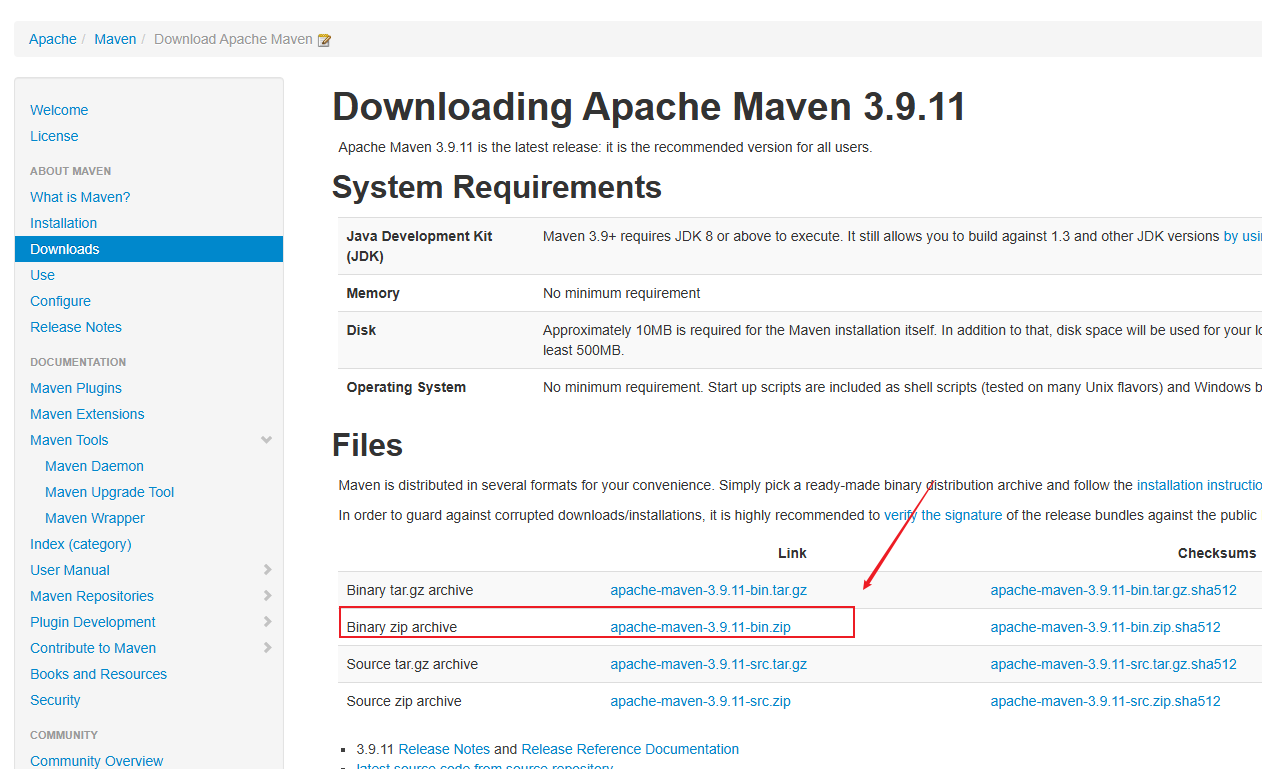
4.2.2 安装配置Maven
解压Maven到指定目录,如:C:\apache-maven-3.9.11
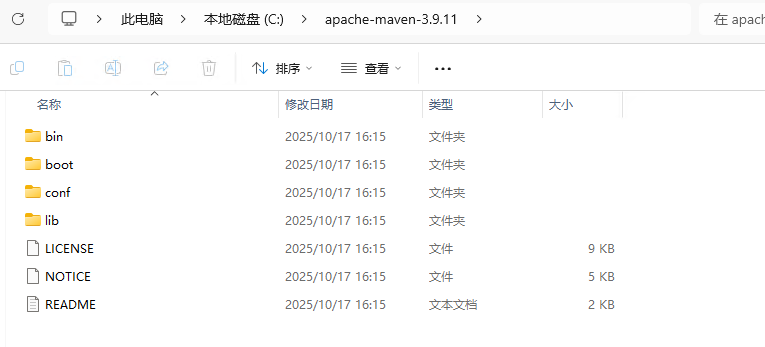
解压完成后配置环境变量
新建系统变量:MAVEN_HOME = C:\apache-maven-3.9.11
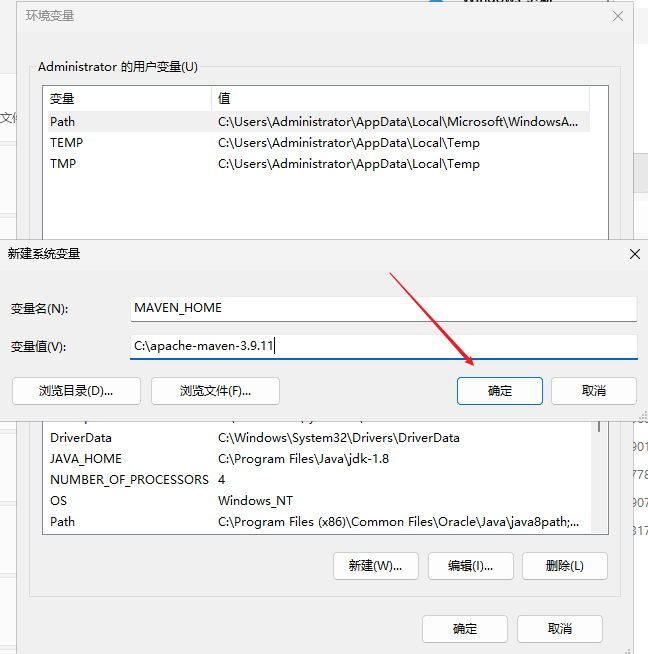
在Path中添加:%MAVEN_HOME%\bin
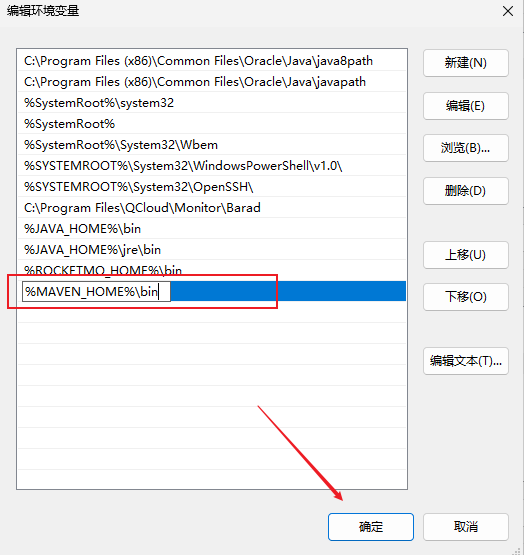
验证Maven安装:
bash
mvn -version
4.2.3 配置Maven国内镜像
编辑C:\apache-maven-3.9.11\conf\settings.xml文件,在<mirrors>标签内添加:
xml
<mirror>
<id>alimaven</id>
<name>aliyun maven</name>
<url>http://maven.aliyun.com/nexus/content/groups/public/</url>
<mirrorOf>central</mirrorOf>
</mirror>4.3 编译RocketMQ Dashboard
打开命令提示符,切换到项目根目录:
bash
cd C:\rocketmq-dashboard-rocketmq-dashboard-1.0.0查看项目结构
bash
dir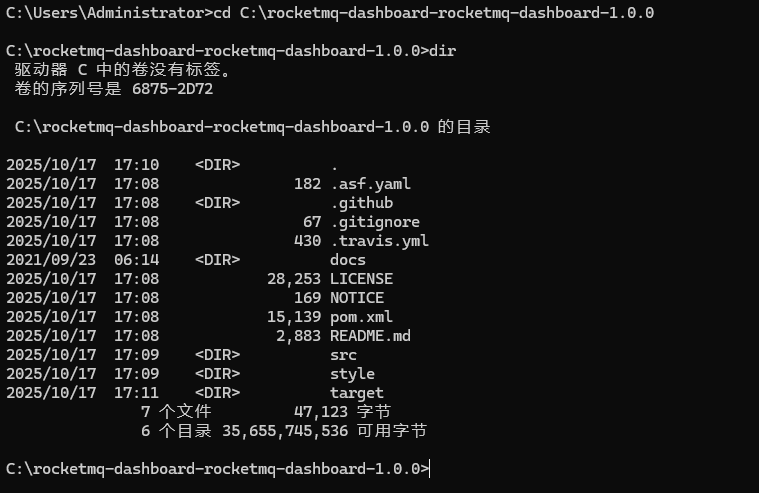
可以看到项目包含:
pom.xml:Maven项目配置文件src:源代码目录README.md:项目说明文档
随后运行Maven编译命令:
bash
mvn clean package -Dmaven.test.skip=true参数说明:
clean:清理之前的编译结果package:打包项目-Dmaven.test.skip=true:跳过测试(加快编译速度)
编译过程中会看到Maven下载依赖包:
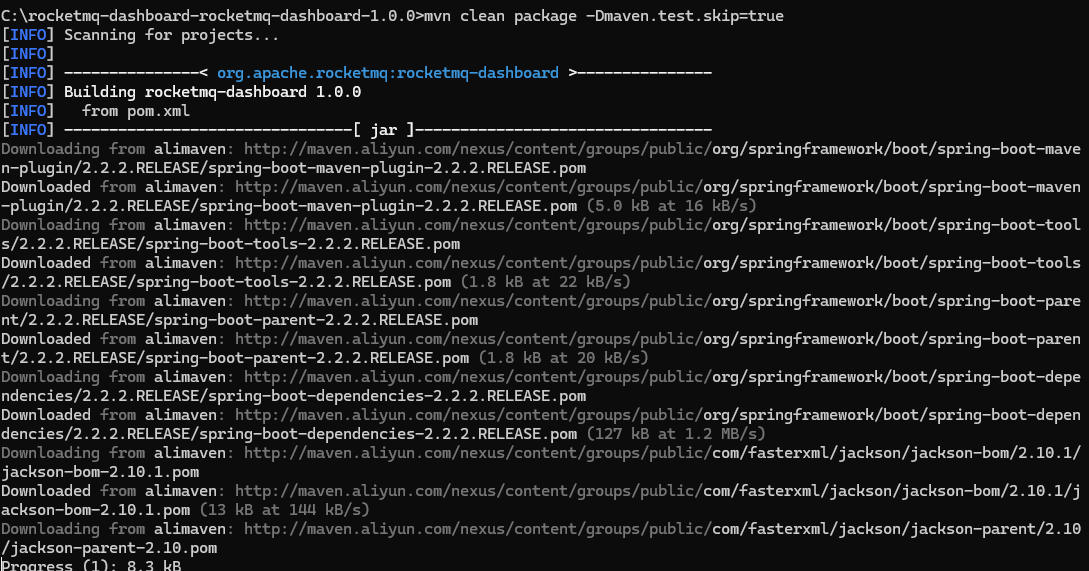
编译成功后会看到:
bash
[INFO] Replacing main artifact with repackaged archive
[INFO] ------------------------------------------------------------------------
[INFO] BUILD SUCCESS
[INFO] ------------------------------------------------------------------------
[INFO] Total time: 51.656 s
[INFO] Finished at: 2025-10-17T17:11:14+08:00
[INFO] ------------------------------------------------------------------------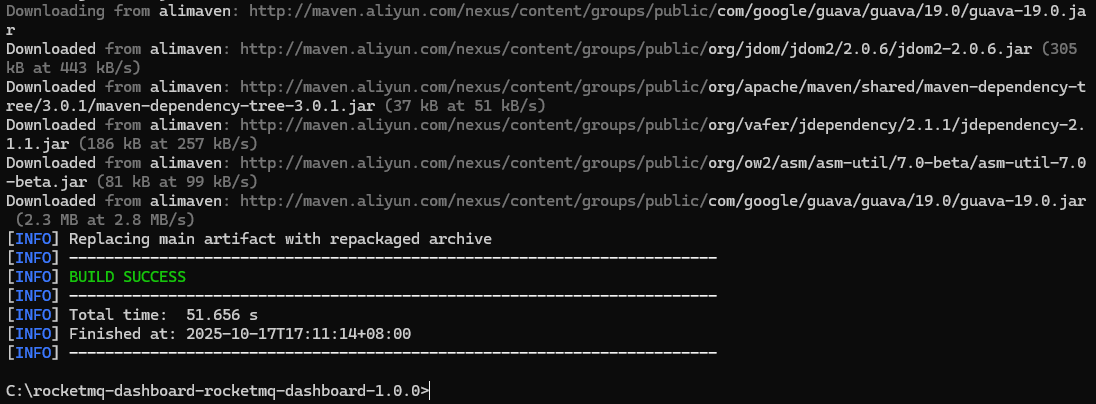
4.3.6 查找生成的JAR包
编译完成后,在target目录下会生成JAR包:
bash
cd target
dir *.jar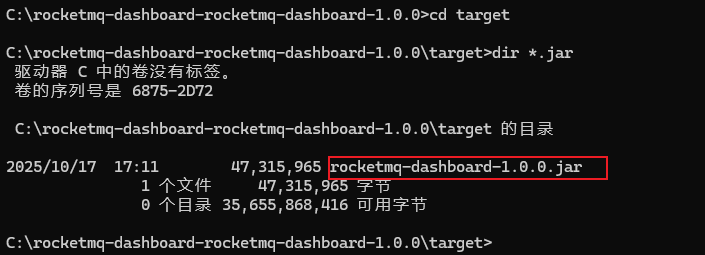
4.4 创建Console工作目录
4.4.1 创建专用目录
在C盘创建Console工作目录:
bash
C:\rocketmq-console4.4.2 复制JAR包
将编译好的JAR包复制到工作目录C:\rocketmq-console:
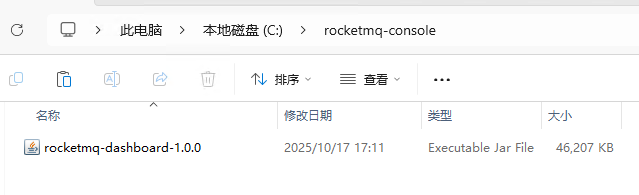
4.5 配置Console
4.5.1 创建配置文件
在C:\rocketmq-console目录下创建application.properties文件:
4.5.2 基础配置
添加以下配置内容:
properties
# 服务端口
server.port=8080
# RocketMQ Name Server地址
rocketmq.config.namesrvAddr=127.0.0.1:9876
# 数据存储路径
rocketmq.config.dataPath=C:/rocketmq-console/data
# 是否启用登录验证
rocketmq.config.loginRequired=false
# 时区设置
spring.jackson.time-zone=GMT+8
# 日志级别
logging.level.root=INFO
logging.level.org.apache.rocketmq=DEBUG
# 编码设置
server.servlet.encoding.charset=UTF-8
server.servlet.encoding.enabled=true
server.servlet.encoding.force=true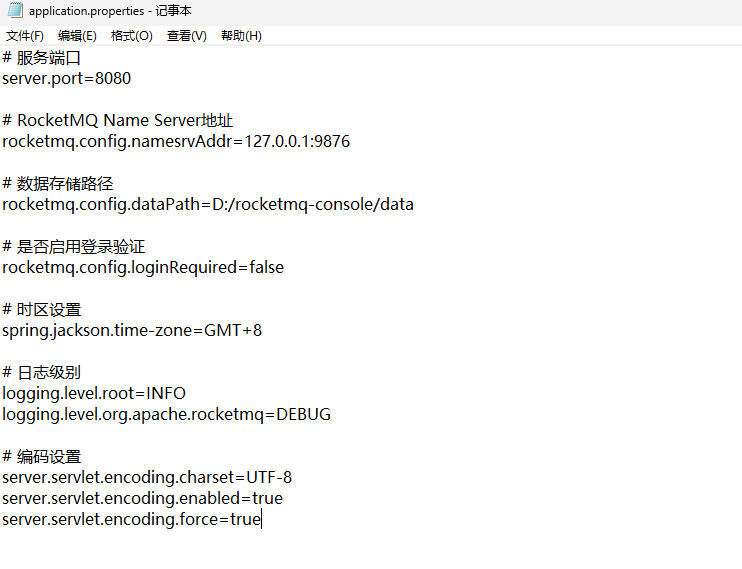
4.5.3 高级配置(可选)
如果需要更多功能,可以添加:
properties
# 集群模式配置(多个Name Server)
# rocketmq.config.namesrvAddr=192.168.1.100:9876;192.168.1.101:9876
# 消息轨迹配置
# rocketmq.config.msgTrackTopicName=RMQ_SYS_TRACE_TOPIC
# VIP通道配置
# rocketmq.config.enableVIPChannel=false
# 访问控制配置
# rocketmq.config.accessKey=rocketmq2
# rocketmq.config.secretKey=12345678
# 是否启用Dashboard数据收集
# rocketmq.config.enableDashBoardCollect=true4.6 启动Console
打开命令提示符,切换到Console目录:
bash
cd C:\rocketmq-console启动Console:
bash
java -jar rocketmq-dashboard-1.0.0.jar启动成功后会看到:
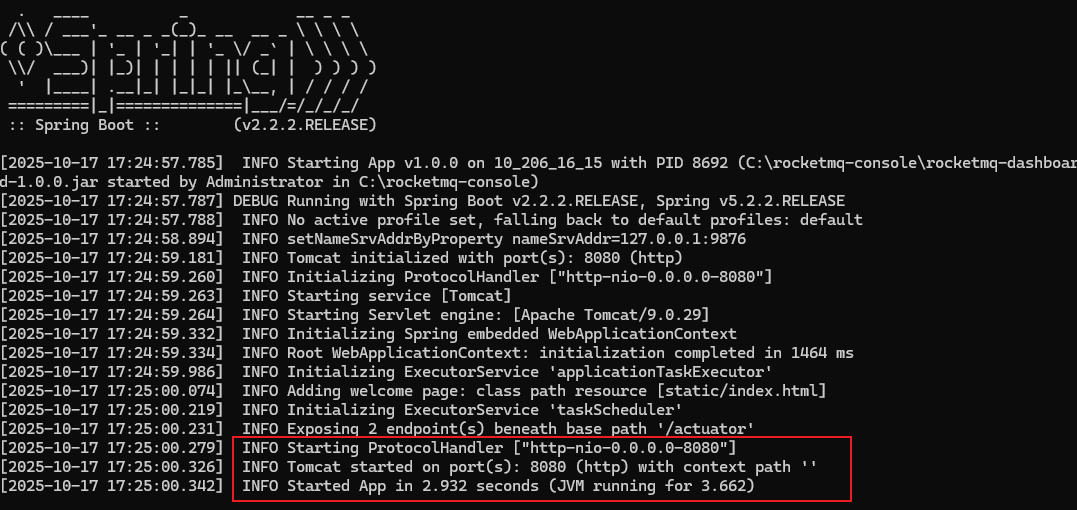
4.7 访问Web界面
启动成功后,打开浏览器访问:
bash
http://localhost:8080成功访问后会看到RocketMQ Dashboard的主界面:
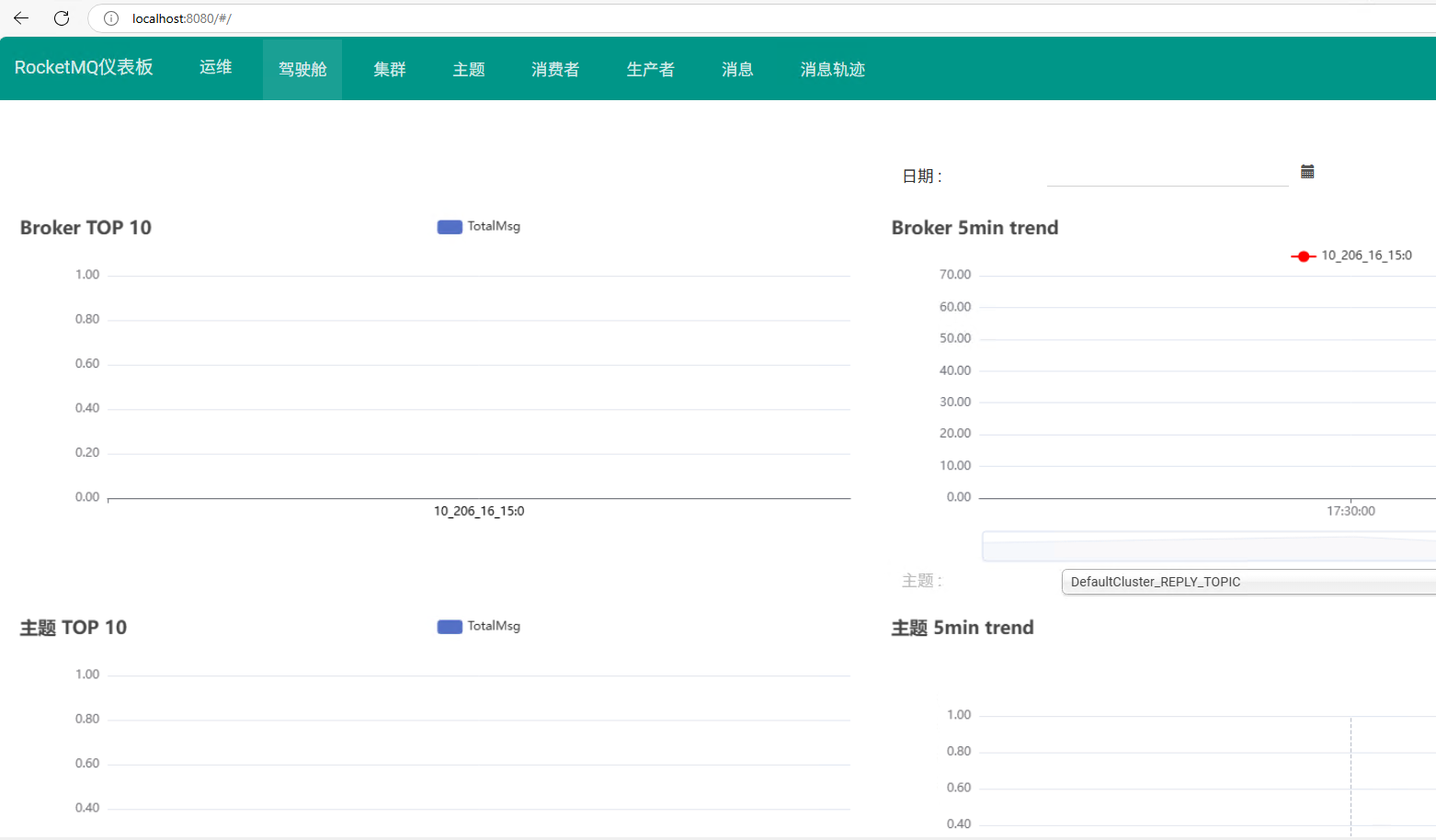
4.8 功能验证
4.8.1 检查Name Server连接
在"运维"菜单中可以看到Name Server的连接状态:
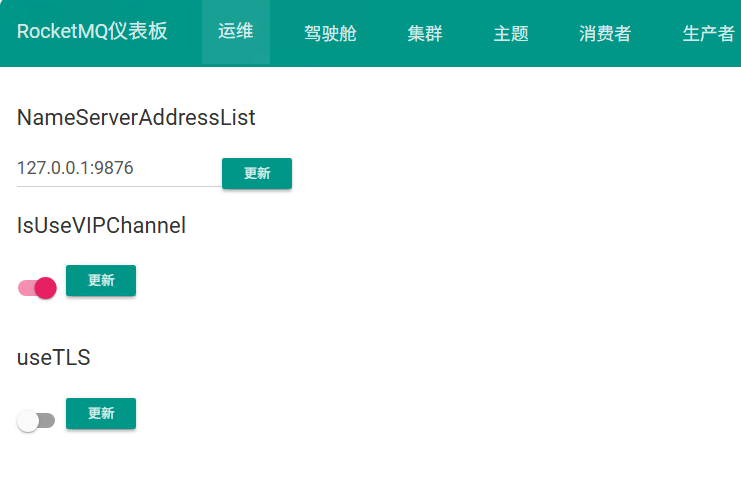
4.8.2 查看Broker集群
在"集群"菜单中可以看到Broker的详细信息:

4.8.3 创建测试Topic
点击"主题"菜单后点击"新增/修改"按钮
填写Topic配置:
- Topic名称:
TestTopic - 集群名称:
DefaultCluster - 读队列数:4
- 写队列数:4
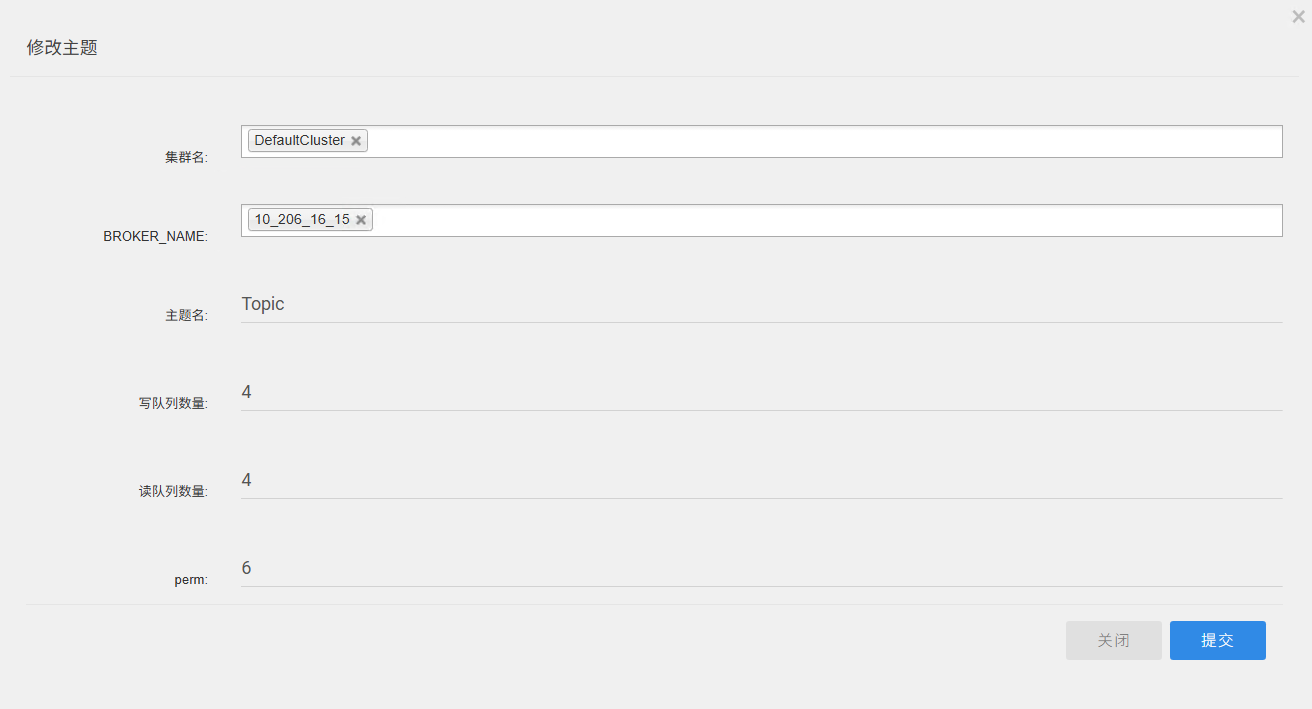
点击"提交"完成创建
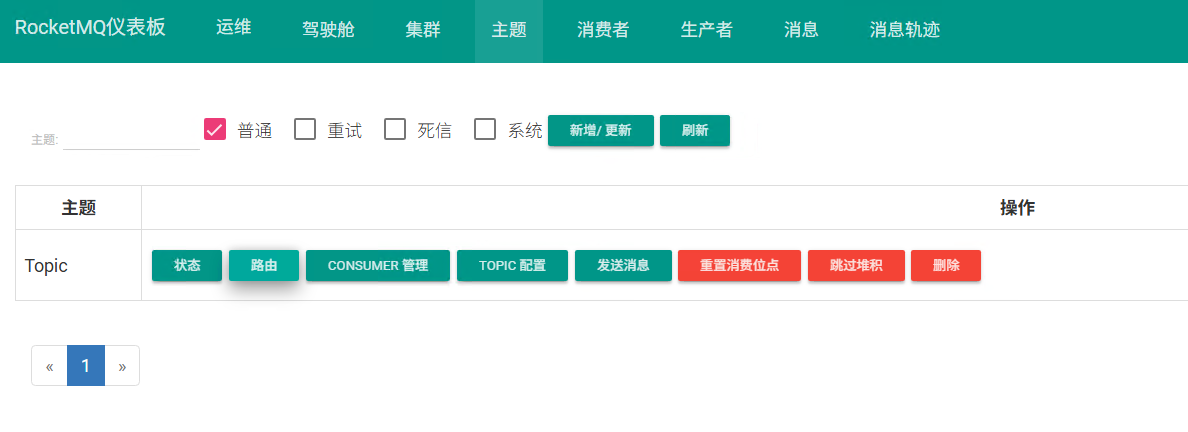
总结
本教程详细介绍了在Windows环境下完整安装和配置Apache RocketMQ及其可视化管理工具的全过程。从环境准备开始,涵盖了JDK安装配置、RocketMQ二进制包下载解压、环境变量设置,到Name Server和Broker的启动验证。特别是在RocketMQ Console可视化工具的安装部分,采用了源码编译的方式,包括Maven环境搭建、项目编译打包、配置文件创建等关键步骤。通过本教程的学习,可以成功搭建起一个完整的RocketMQ开发环境,并通过Web界面直观地管理和监控消息队列系统,为后续的分布式消息中间件开发和运维工作奠定坚实基础。整个安装过程图文并茂,步骤清晰,适合初学者按步骤操作实践。